Instagram to jedna z najpopularniejszych platform społecznościowych. Posiada własną stronę internetową oraz aplikację mobilną. Nie tak dawno wydano nawet aplikację komputerową. Chodzi o to, że Instagram jest bardzo przystępny, a korzystanie z niego wygodne, ale nie bez wad.
Będąc platformą mediów społecznościowych, Instagram może zająć więcej miejsca, niż się spodziewasz, do tego stopnia, że będzie równy wielu aplikacjom razem wziętym.
W tym artykule dowiesz się, jak to zrobić wyczyść pamięć podręczną Instagrama więc nie musisz marnować miejsca na niepotrzebne dane. Zacznijmy od Maca.
Zanim wyczyścimy pamięć podręczną Instagrama:
Koncentrując się na tworzeniu oprogramowania dla MacBooka, stworzyliśmy narzędzie typu „wszystko w jednym” dla każdego.
Oto wskazówka dla Ciebie: Do pobrania TechyCub Mac Cleaner aby automatycznie wyczyścić pamięć podręczną Instagram na komputerze Mac. Jeśli nie jesteś użytkownikiem komputera Mac lub chcesz to wszystko zrobić samodzielnie, poniżej zebraliśmy kilka innych świetnych pomysłów i rozwiązań.
Mac Cleaner
Szybko przeskanuj komputer Mac i łatwo wyczyść niepotrzebne pliki.
Sprawdź podstawowy stan komputera Mac, w tym użycie dysku, stan procesora, użycie pamięci itp.
Przyspiesz działanie komputera Mac za pomocą prostych kliknięć.
Darmowe pobieranie
Część 1. Wyczyść pamięć podręczną Instagram na komputerze MacCzęść 2. Wyczyść pamięć podręczną Instagram w systemie WindowsCzęść 3. Wyczyść pamięć podręczną Instagram na iPhonieCzęść 4. Wyczyść pamięć podręczną Instagrama na AndroidzieCzęść 5. Wyczyść pamięć podręczną Instagram na iPhonie / AndroidzieCzęść 6. Wniosek
Część 1. Wyczyść pamięć podręczną Instagram na komputerze Mac
Jak być może już wiesz, Mac ma trochę za mało funkcji, które mogą zoptymalizować system. W takim przypadku najlepszym wyborem jest outsourcing tych funkcji. Mówiąc najprościej, użyj narzędzia innej firmy, a do tego mówię użyj TechyCub Narzędzie do czyszczenia komputerów Mac.
TechyCub Mac Cleaner to narzędzie, które można uznać za wszechstronne. Ma wszystko, o co może poprosić użytkownik komputera Mac, i oczywiście obejmuje to czyszczenie danych.
Oprogramowanie składa się z kilku modułów, a mianowicie Junk Cleaner, App Uninstaller, Duplicate Finder i innych. Przyjrzymy się modułowi Junk Cleaner, w którym znajduje się funkcja System Junk, która pozwoli ci wyczyścić pamięć podręczną Instagrama.
Jest też artykuł nt czyszczenie pamięci podręcznej w Chrome na Macu za pomocą tego narzędzia. Możesz sprawdzić ten artykuł, który pozwoli ci lepiej poznać i zrozumieć, jak działa to oprogramowanie.
Czyszczenie pamięci podręcznej na Instagramie na Macu jest proste, jeśli używasz Mac Cleaner. Aby to zrobić, po prostu wykonaj następujące czynności:
- Uruchom narzędzie i kliknij „Junk Cleaner”.
- Naciśnij Skanuj, aby przeskanować pamięć podręczną Instagrama.
- Kliknij „Pamięć podręczna aplikacji”, a następnie wybierz folder Instagram, który chcesz usunąć.
- Naciśnij „Wyczyść” i poczekaj, aż się skończy.
Mac Cleaner
Szybko przeskanuj komputer Mac i łatwo wyczyść niepotrzebne pliki.
Sprawdź podstawowy stan komputera Mac, w tym użycie dysku, stan procesora, użycie pamięci itp.
Przyspiesz działanie komputera Mac za pomocą prostych kliknięć.
Darmowe pobieranie
Krok 1. Uzyskaj dostęp do funkcji śmieci systemowych
Uruchom TechyCub Mac Cleaner na komputerze Mac i kliknij Junk Cleaner.

Krok 2. Przeskanuj śmieci systemowe
Następnie kliknij przycisk Scan przycisk. Spowoduje to skanowanie w poszukiwaniu plików, które można uznać za śmieci systemowe, w tym pamięci podręcznej systemu i pamięci podręcznej aplikacji, do których należy pamięć podręczna Instagrama.

Krok 3. Wybierz pozycje
Kliknij Pamięć podręczna aplikacji z lewego paska bocznego i wyświetlić zeskanowane elementy. Następnie zlokalizuj i wybierz pliki i foldery Instagram. Możesz to również zrobić z paska wyszukiwania.
Krok 4. Wyczyść pamięć podręczną Instagrama
Po wybraniu elementów kliknij przycisk Czyszczenie w prawym dolnym rogu okna i poczekaj kilka sekund, aż to się skończy.

TechyCub Mac Cleaner ma dla Ciebie mnóstwo funkcji. I tak się składa, że może wyczyść pamięć podręczną Instagrama. Dlatego jest to jeden z ulubionych wśród TechyCub produktów.
Część 2. Wyczyść pamięć podręczną Instagram w systemie Windows
Powiedziałem wcześniej, że Macowi trochę brakuje funkcjonalności. Windows ma o wiele więcej narzędzi, które pomagają w zarządzaniu systemem, ale tym razem brakuje im możliwości wyczyszczenia pamięci podręcznej Instagrama.

Mimo to system Windows nie potrzebuje aplikacji innej firmy do czyszczenia pamięci podręcznej Instagrama, w przeciwieństwie do Maca. Potrzebuje tylko przeglądarki. W końcu aplikacja Instagram Windows jest połączona z twoją przeglądarką.
Poniżej znajdują się kroki do wyczyść pamięć podręczną Instagrama:
- Na komputerze otwórz przeglądarkę.
- Idź do Instagram witrynę internetową i zaloguj się za pomocą swoich poświadczeń.
- Na stronie głównej Instagrama kliknij ikonę ikona profilu który powinien wyglądać jak wektor osoby.
- Kliknij na Ikona zębatki.
- Iść do Prywatność i bezpieczeństwo > Wyświetl dane konta.
- Pod Historia wyszukiwania sekcja, wybierz Wyświetl wszystkie.
- Teraz kliknij Wyczyść historię wyszukiwania Jeśli zostaniesz poproszony o potwierdzenie, wybierz Tak, jestem pewny.
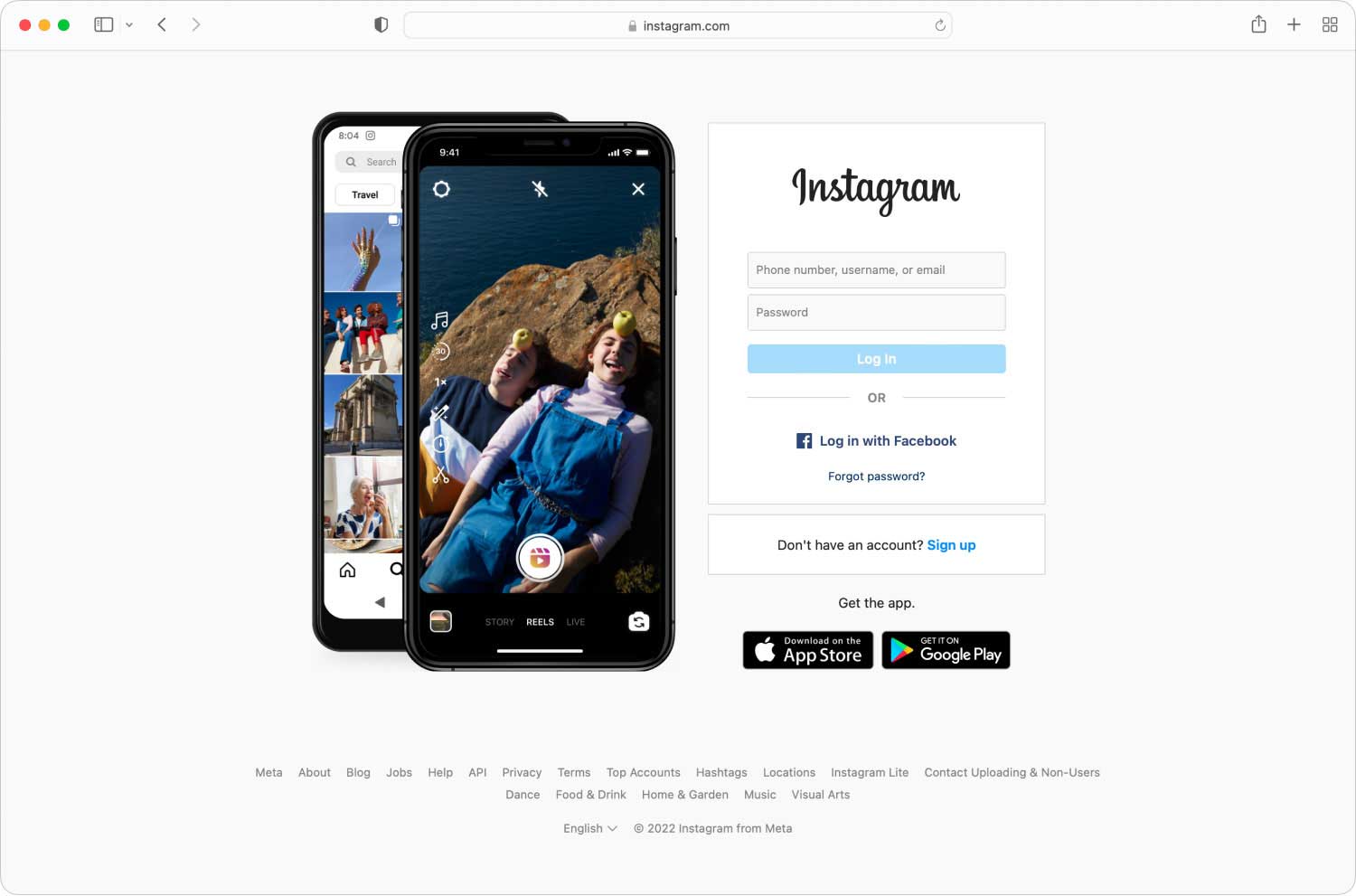
Chociaż nie jest to cała pamięć podręczna, historia wyszukiwania na Instagramie nadal stanowi ogromny procent pamięci podręcznej, więc powinno to wystarczyć.
Ponadto historia wyszukiwania jest dość łatwa do spiętrzenia, więc może być konieczne wyczyść pamięć podręczną Instagrama częściej w systemie Windows.
Część 3. Wyczyść pamięć podręczną Instagram na iPhonie
Jesteśmy teraz na zakręcie, ponieważ zaledwie kilka chwil temu rozmawialiśmy o komputerach stacjonarnych.
Ponieważ aplikacja mobilna Instagram jest bardzo popularna, nawet bardziej niż jej odpowiednik na komputery stacjonarne, powinno to być łatwe, ale to nie do końca prawda.
Choć może to być irytujące, Apple lubi utrudniać użytkownikom życie. Dlatego nie ma Wyczyść pamięć przycisk, który wystarczy nacisnąć. Zamiast tego musisz odinstalować i ponownie zainstalować aplikację, aby to zrobić.
Oto jak możesz wyczyść pamięć podręczną Instagrama tą metodą:
- Na iPhonie otwórz Ustawienia
- Idź do Ogólne
- Wybierz iPhone Storage lub po prostu Magazynowanie.
- Poczekaj na załadowanie aplikacji. Gdy wszystkie aplikacje już tam są, zlokalizuj i wybierz Instagram.
- Teraz dotknij Usuń aplikację i potwierdź działanie.
Uwaga: Aplikacja Offload jest często mylona z przyciskiem Wyczyść pamięć podręczną na iPhonie, ale tak naprawdę niewiele robi poza niewielkim zmniejszeniem przestrzeni Instagrama.
- Po usunięciu aplikacji przejdź do App Store i ponownie zainstaluj Instagram.
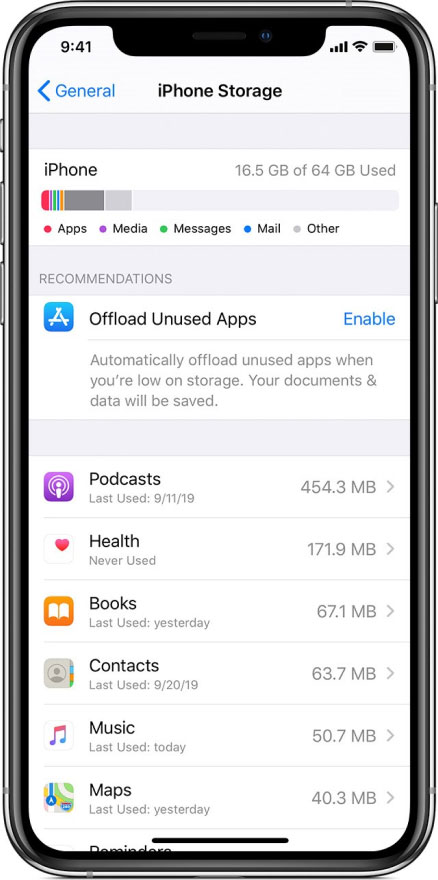
Teraz, zanim zakończymy tę sekcję, zwróć uwagę, że nie ma nic złego w wypróbowaniu tego, w przeciwieństwie do niektórych użytkowników, którzy twierdzą, że stracili niektóre ważne pliki.
Po ponownej instalacji aplikacji Instagram wszystko, co niezbędne, w tym konto, posty, obraz i tym podobne, zostanie zapisane. Jedyną utraconą rzeczą będzie pamięć podręczna, która jest prawie wypełniona niepotrzebnymi śmieciami.
Część 4. Wyczyść pamięć podręczną Instagrama na Androidzie
W przeciwieństwie do iPhone'a, Android ma przycisk Wyczyść pamięć podręczną dostępny gdzieś w swoim systemie. Dlatego jest to wygodniejsze i łatwiejsze wyczyść pamięć podręczną Instagrama z Androidem niż z iPhonem.
Bez zbędnych ceregieli, oto kroki, aby wyczyść pamięć podręczną Instagrama:
- Na Androidzie otwórz plik Ustawienia
- Idź do Zastosowania
Uwaga: Twoje urządzenie z Androidem może wyglądać inaczej. Sekcja Aplikacje może pojawić się jako Aplikacje i powiadomienia, Aplikacje lub może być konieczne wcześniejsze przejście do Więcej opcji.
- Bez względu na to, w jaki sposób uzyskasz dostęp do sekcji Aplikacje, zawsze otrzymasz listę aplikacji. Poszukaj Instagrama na liście i wybierz go.
- Na ekranie ustawień Instagram stuknij w Wyczyść pamięć.
Uwaga: Wyczyść pamięć podręczną może być wyświetlana jako Wyczyść pamięć podręczną lub Wyczyść dane na niektórych urządzeniach. Jeśli ta opcja nie jest dostępna, być może trzeba będzie najpierw dotknąć opcji Pamięć.
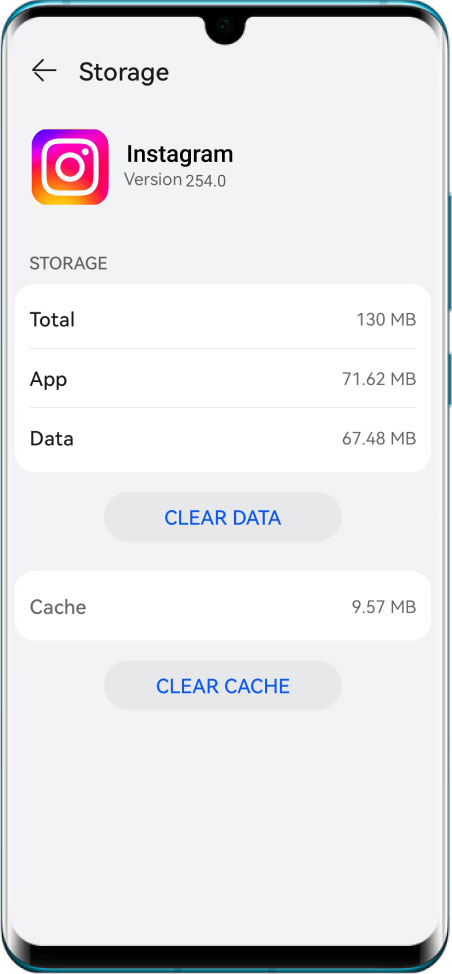
Spowoduje to automatyczne usunięcie wszystkich plików z pamięci podręcznej i zobaczysz, że setki MB przed chwilą zamienią się w 0 B. Innymi słowy, będziesz wyczyść pamięć podręczną Instagrama.
Zwróć uwagę, że wyniki wyczyszczenia pamięci podręcznej na Androidzie za pomocą Wyczyść pamięć podręczną są dokładnie takie same, jak wyniki, które uzyskasz podczas odinstalowywania i ponownego instalowania aplikacji na iPhonie.
Swoją drogą, chcesz wiedzieć jak wyczyścić pamięć podręczną na Androidzie aby zwolnić miejsce na urządzeniu, dając więcej miejsca na inne dane? Pospiesz się i kliknij powyższy link, aby zobaczyć!
Część 5. Wyczyść pamięć podręczną Instagram na iPhonie / Androidzie
Wielu użytkowników zastanawia się, czy mogą wyczyścić pamięć podręczną Instagrama niezależnie od urządzenia mobilnego.
Oczywiście istnieje opcja, która pozwala wyczyścić pamięć podręczną Instagrama bez martwienia się, czy korzystasz z iPhone'a, czy Androida. Jednak ta metoda wyczyści tylko historię wyszukiwania, podobnie jak w systemie Windows.
Poniżej znajdują się kroki, które należy wykonać:
- W aplikacji Instagram przejdź do ikona profilu.
- Stuknij w trzy poziome paski.
- Teraz dotknij ikony koła zębatego lub Ustawienia.
- Wybierz Bezpieczeństwo > Wyczyść historię wyszukiwania lub po prostu Historia wyszukiwania.
- Wybierz Wyczyść wszystko. Kran Wyczyść wszystko ponownie, jeśli zostaniesz zapytany jeszcze raz.
Uwaga: Można to zrobić w przeglądarce mobilnej, jeśli nie możesz poświęcić trochę miejsca na zainstalowanie samego Instagrama. Po prostu przejdź do witryny Instagram i wykonaj te same czynności.
W ten sposób możesz wyczyścić historię wyszukiwania na Instagramie. Może nie wyczyścić całej pamięci podręcznej Instagrama, ale nadal będzie służyć swojemu celowi, aby zaoszczędzić trochę miejsca na urządzeniu, bez względu na to, jaki to model lub marka.
Część 6. Wniosek
Bez wątpienia nie ma sensu tolerować dużej pamięci podręcznej Instagrama. Spowalnia to działanie urządzenia i zajmuje wystarczająco dużo miejsca, które lepiej byłoby wydać na inne aplikacje, które byłyby bardziej przydatne.
Dzięki temu przewodnikowi już wiesz, jak to zrobić wyczyść pamięć podręczną Instagrama. Powinieneś zauważyć poprawę wydajności swojego urządzenia i kto wie, może nawet dostaniesz wystarczająco dużo miejsca, aby zainstalować aplikację, za którą tęskniłeś.
